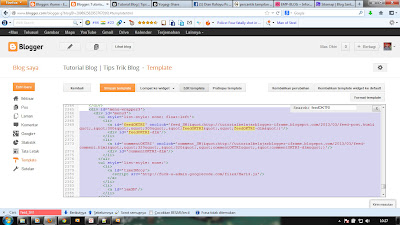|
| Apa Itu SEO? |
Tutorial Belajar Blog - Pada Kesempatan ini , saya ( Mas Oktri ) ingin berbagi Informasi tentang blog yaitu
"SEO". Istilah yang mungkin lebih sering kita denger, kita baca, tapi kurang kita pahami fungsi dan kenapa harus ada yang pada akhirnya sering kita abaikan. Tidak sedikit blogger yang berjuang mati-matian untuk melakukan optimasi web/ blog-nya hanya untuk mendapatkan peringkat terbaik di halaman mesin pencarian seperti Google, atau para master lebih sering menggunakan istilah optimasi blog untuk menaikkan SERP (Search Engine Results Page).
+ Apa itu SEO ?SEO kependekan dari
Search Engine Optimization, atau upaya untuk mengoptimasi sebuah web atau blog untuk mendapatkan peringkat terbaik di halaman mesin pencari seperti Google.
Search Engine Optimization kalau diartikan kedalam bahasa indonesia kira kira adalah "
Optimasi Mesin Pencari"
Secara Teknis, Search Engine Optimization merupakan sebuah pengetahuan yang mempunyai tujuan akhir untuk membuat sebuah situs online menjadi search engine friendly. Pada saat ini, mensin pencari sudah sangatlah pintar sekali dengan didukung dengan algoritma yang kompleks sehingga mampu untuk menjawab segala pertanyaan yang ditanyakan kepadanya.
Jadi kenapa SEO dan harus dilakukan optimasi blog tak lain adalah untuk mendapatkan peringkat teratas di halaman mesin pencari untuk mendapatkan ruang strategis dan mudah di lihat oleh pengunjung.
Berbagai teknik mulai "Cara aman
(White Hat SEO)" sampai "Cara tidak aman
(Black Hat SEO)" banyak di lakukan oleh blogger.
Black Hat SEO cara tidak aman (cara curang) dan tentunya beresiko sehingga blog kita bisa di banned oleh mesin pencari. Untuk beberapa kasus dan contoh teknik Black Hat SEO akan di ulas di posting selanjutnya :)
White Hat SEO cara aman dan lazim biasa di gunakan oleh para blogger sebagai teknik untuk optimasi SERP di mesin pencari. Teknik ini sangat di anjurkan dan tentunya aman.
Mengapa Kita Memerlukan SEO?
Sekarang setelah kita sudah memahami bagaimana mesin pencari itu bekerja, sekarang barulah kita akan membahas mengapa kita membutuhkan SEO. Mungkin anda akan bertanya kepada saya "
Kenapa kita masih membutuhkan SEO, bukankah saat ini mesin pencari sudah begitu pintar untuk melakukan pekerjaannya sendiri?" Dan mengapa sih kita harus membuat sebuah situs yang search engine friendly untuk terlihat di hasil pencarian dari mesin pencari?
Jawabannya sebenarnya cukup simple juga. Hasil pencarian dari google tidaklah sedikit untuk sebuah kueri atau kata kunci. Ada jutaan hasil yang diberikan oleh mesin pencari. Malah untuk beberapa kueri, agar bisa memberikan hasil yang relevan membutuhkan beberapa waktu. Jadi memerlukan waktu yang tidak sebentar untuk membuat situs anda cukup populer dan penting di mata mesin pencari.
Jadi, SEO merupakan pekerjaan atau kewajiban kita, untuk membuat situs atau blog yang kita miliki bisa teroptimisasi untuk mendapatkan hasil pencarian yang lebih baik dan lebih cepat. Jika anda memahami hal tersebut di atas, maka anda akan bisa dengan mudah untuk melakukan optimisasi agar bisa mendapatkan hasil yang bagus dalam SERP (Search Engine Results Page). Jadi, inilah SEO sebenarnya.
Pada kenyataannya setiap orang tidak pernah mengetahui apa yang sebenarnya menyusun algoritma mesin pencari. Namun tidak ada yang perlu ditakuti sebenarnya. Sudah banyak orang yang melakukan penelitian dan mempunyai pengalaman mengenaii optimisasi halaman web, jadi kita bisa belajar dari pengalaman mereka. Jika kita menggunakan teknik SEO yang benar, maka sukses tidak akan jauh dari kita.
Sekian pembahasan mengenai Apa itu SEO, Pokok utama adalah langkah awal dan hal yg paling mendasar untuk mempelajari Teknik-Teknik SEO yang semakin hari semakin berkembang, belum lagi perkembangan algoritma mesin pencari "google" yang terus di updated. Tapi pada dasarnya teknik-teknik SEO yang sifatnya White Hat dan Natural masih mendapatkan tempat terbaik di mata google. Setelah muncul algoritma google panda sempet muncul pendapat bahwa backlink sudah tidak berpengaruh lagi thd SERP, tapi beberapa master masih berpendapat bahwa backlink masih menjadi bagian yg penting. B|C sendiri berpendapat bahwa Backlink masih di perlukan, apalagi kalau membangun backlink dengan mengutamakan kualitas.
Thanks to : Coffemix